Μπορεί να φαίνεται ότι υπάρχει μια «επαγγελματική συμβουλή» για σχεδόν τα πάντα, που συχνά καλύπτει κάποια παραμελημένη περιοχή ή ένα σκοτεινό χαρακτηριστικό. Υπάρχουν ακόμη και λογαριασμοί μέσων κοινωνικής δικτύωσης και Subreddit που είναι αφιερωμένα στην εύρεση και τεκμηρίωση όσο το δυνατόν περισσότερων συμβουλών. Όπως μπορείτε να φανταστείτε, υπάρχουν ακόμη και πολλές επαγγελματικές συμβουλές για συσκευές Apple, επίσης. Συχνά παίρνουμε μερικά από τους αναγνώστες μας.
Περιεχόμενα
- Σχετική ανάγνωση
- 12. Πατήστε παρατεταμένα στο πληκτρολόγιό σας
- 11. Μοιραστείτε τη δική σας φωτογραφία με τις επαφές
- 10. Επωφεληθείτε από την Υπαγόρευση εκτός σύνδεσης
- 9. Η οθόνη εξακολουθεί να είναι πολύ φωτεινή; Δοκιμάστε το Reduce White Point
- 8. Χρησιμοποιήστε τα AirPods για να βρείτε το iPhone σας
- 7. Ακυρώστε νωρίς τη δωρεάν δοκιμή σας
- 6. Σταματήστε αυτά τα αναδυόμενα παράθυρα "βαθμολογήστε την εφαρμογή μας".
- 5. Δημιουργήστε ένα χρονόμετρο ύπνου για τη μουσική σας
- 4. Διακοπή κατά λάθος περιεχομένου AirPlaying
- 3. Τρίψτε αργά προς τα εμπρός ή προς τα πίσω στο Apple Music
- 2. Βρείτε τις επαφές σας στο iCloud
-
1. Πάρτε πίσω αυτήν την πύλη αιχμαλωσίας
- Μπόνους: Pro Mac Συμβουλή για επαναφορά αρχείων από τον κάδο απορριμμάτων
- Σχετικές αναρτήσεις:
Σχετική ανάγνωση
- Απλές συμβουλές για να αποτρέψετε τα παιδιά σας από το hacking του Screen Time
- Κορυφαίες συμβουλές και κόλπα για το iPhone Safari Tab
- 9 απλές συμβουλές για να επιταχύνετε το οικιακό σας δίκτυο Wi-Fi
- 14 απίστευτα χρήσιμες συμβουλές και κόλπα Apple Watch που ίσως δεν γνωρίζατε
- 21 συμβουλές και κόλπα της Apple Mail που ίσως δεν γνωρίζατε για το iOS και το macOS
Είτε πρόκειται για ένα ασαφές χαρακτηριστικό που δεν δημοσιοποίησε η Apple είτε απλώς για μια ελάχιστα γνωστή συμβουλή που μπορεί να έχετε χάσατε, εδώ είναι μερικές από τις αγαπημένες μας «επαγγελματικές συμβουλές» που μπορείτε να χρησιμοποιήσετε για να απλοποιήσετε και να βελτιώσετε το Apple σας εμπειρία.
12. Πατήστε παρατεταμένα στο πληκτρολόγιό σας
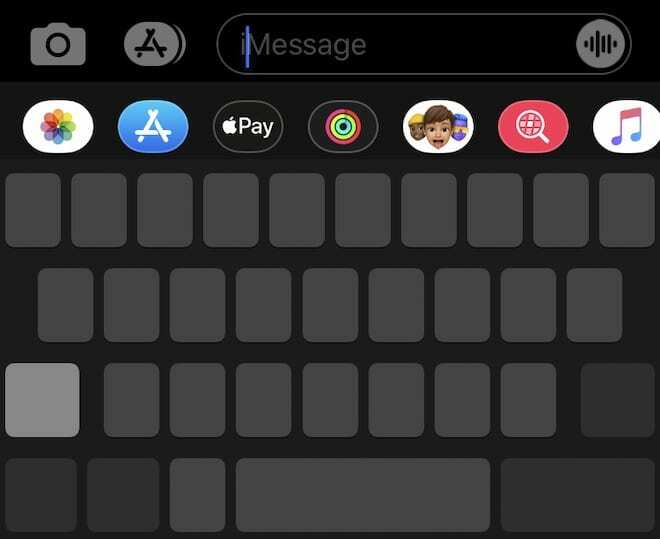
Η επεξεργασία κειμένου μπορεί να είναι επώδυνη στο iOS, ιδιαίτερα επειδή είναι δύσκολο να μετακινήσετε με μη αυτόματο τρόπο τον κέρσορα. Αλλά στην πραγματικότητα υπάρχει μια κρυφή λειτουργία "ποντικιού" - και δεν χρειάζεται να κάνετε κάτι ιδιαίτερα ιδιαίτερο για να αποκτήσετε πρόσβαση σε αυτό.
Απλώς πατήστε παρατεταμένα στη γραμμή διαστήματος στο εγγενές πληκτρολόγιο iOS όποτε εμφανίζεται. Αυτό θα μετατρέψει ολόκληρο το πληκτρολόγιο σε ένα trackpad, ώστε να μπορείτε να τοποθετήσετε τον κέρσορα κειμένου σας με ακριβή ακρίβεια. (Πατώντας παρατεταμένα άλλα πλήκτρα θα λειτουργήσει, αν και μπορεί να εμφανιστούν επιπλέον επιλογές χαρακτήρων.)
11. Μοιραστείτε τη δική σας φωτογραφία με τις επαφές
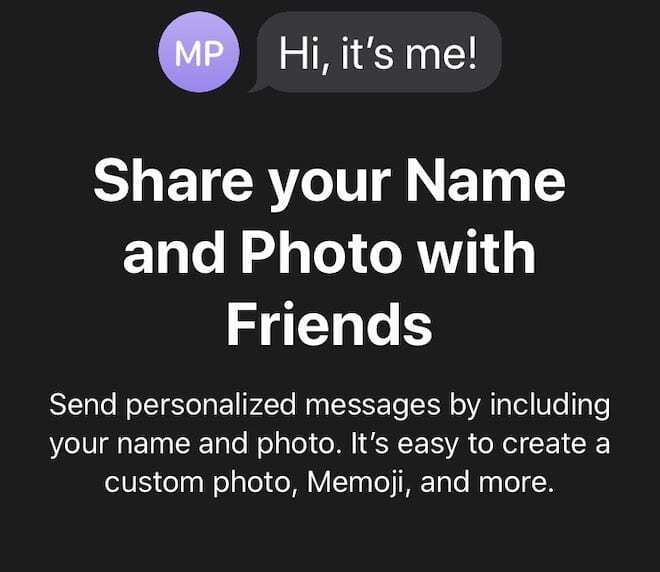
Οι φίλοι σας μπορεί να χρησιμοποιούν μια λιγότερο κολακευτική φωτογραφία σας για την είσοδό σας στην εφαρμογή Επαφές τους. Στο iOS 13, η Apple έχει προσθέσει έναν τρόπο για να το σταματήσετε εξ αποστάσεως.
Απλώς ρυθμίστε ένα προφίλ επαφής μεταβαίνοντας στις Ρυθμίσεις —> Μηνύματα —> Κοινή χρήση ονόματος και φωτογραφίας. Εφόσον οι φίλοι σας έχουν iPhone, θα βλέπουν το όνομα και την εικόνα που έχετε εισαγάγει όταν πληκτρολογούν τον αριθμό τηλεφώνου σας.
10. Επωφεληθείτε από την Υπαγόρευση εκτός σύνδεσης
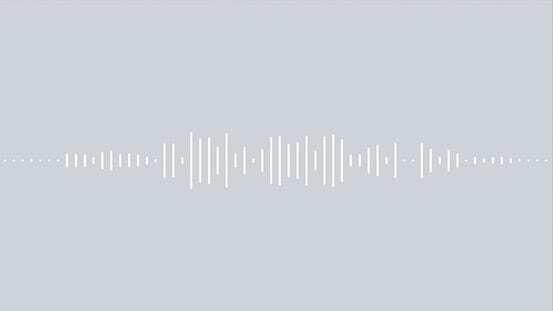
Ακολουθεί ένα χαρακτηριστικό που πιθανότατα χάσατε: υπαγόρευση εκτός σύνδεσης. Όταν χρησιμοποιείτε το εικονίδιο Μικρόφωνο για την εισαγωγή κειμένου μέσω ομιλίας, συνήθως απαιτείται σύνδεση στο Διαδίκτυο. Όχι τόσο στο iOS 13.
Αυτό σημαίνει ότι μπορείτε να συνεχίσετε να υπαγορεύετε σημειώσεις ή άλλο κείμενο, ακόμα κι αν η συσκευή σας χάσει τη συνδεσιμότητα. Απλώς σημειώστε ότι αυτό δεν ισχύει για το Siri αυτήν τη στιγμή.
9. Η οθόνη εξακολουθεί να είναι πολύ φωτεινή; Δοκιμάστε το Reduce White Point
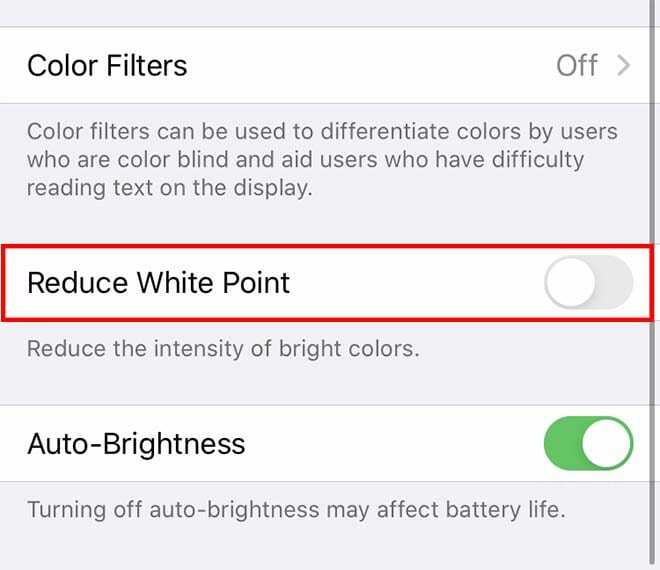
Όταν είναι αργά το βράδυ, η οθόνη στη συσκευή σας iOS μπορεί να είναι πολύ φωτεινή για κουρασμένα μάτια — ακόμα και όταν είναι στη χαμηλότερη φωτεινότητά της.
Ωστόσο, υπάρχει μια ρύθμιση που μπορείτε να κάνετε για να κάνετε την οθόνη σας πιο εύκολη στα μάτια. Απλώς κατευθυνθείτε στην Προσβασιμότητα —> Μέγεθος οθόνης και κειμένου —> Μείωση λευκού σημείου. Παίξτε με αυτήν τη ρύθμιση σύμφωνα με τις προτιμήσεις σας.
Ορισμένοι χρήστες συχνά παραπονιούνται ότι η οθόνη του iPhone τους έχει μια κιτρινωπή απόχρωση. Μπορείτε να ελέγξετε τις ρυθμίσεις της οθόνης σας χρησιμοποιώντας αυτό το άρθρο και προσαρμόστε την οθόνη στις προτιμήσεις σας.
8. Χρησιμοποιήστε τα AirPods για να βρείτε το iPhone σας
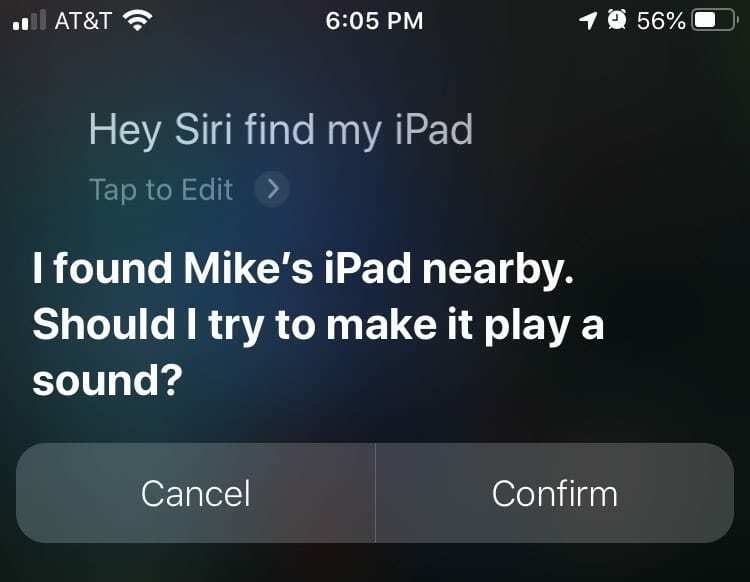
Έχετε τοποθετήσει λάθος τη συσκευή σας iOS και δεν έχετε υπολογιστή ή άλλη συσκευή Apple; Ακόμη και χωρίς οθόνη, μπορείτε πραγματικά χρησιμοποιήστε τα AirPods σας για να βρείτε τη συσκευή σας που λείπει ή έχει χαθεί.
Απλώς καλέστε το Siri στα AirPods σας και πείτε "Hey Siri, βρες το iPhone μου" ή "Hey Siri, βρες το iPad μου". Από εκεί, μπορείτε να δώσετε εντολή στο Siri να παίξει έναν ήχο στη συσκευή σας.
7. Ακυρώστε νωρίς τη δωρεάν δοκιμή σας
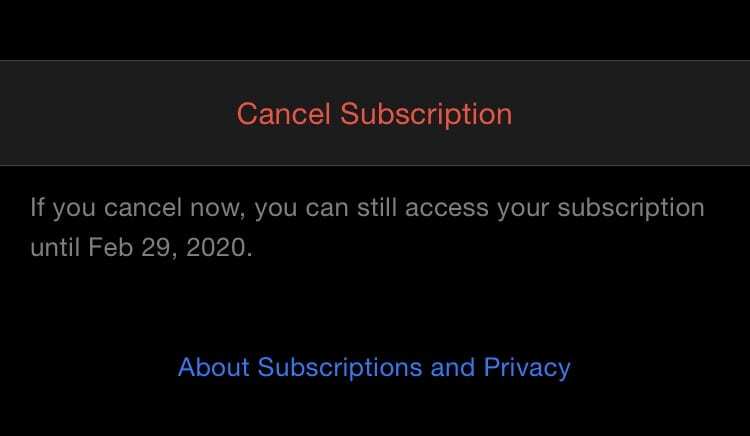
Εάν θέλετε να δοκιμάσετε μια υπηρεσία ή μια εφαρμογή της Apple, αλλά δεν θέλετε να ξεχάσετε να την ακυρώσετε, απλώς καταργήστε την εγγραφή σας μόλις ενεργοποιηθεί η δωρεάν δοκιμή σας. Μπορείτε να διαχειριστείτε τις συνδρομές στις Ρυθμίσεις —> Κάρτα Apple ID —> Συνδρομές.
Για τις περισσότερες υπηρεσίες της Apple, αυτό θα σταματήσει αυτόματα την πληρωμή και θα εξακολουθείτε να μπορείτε να χρησιμοποιήσετε το υπόλοιπο της δωρεάν δοκιμής σας. Απλώς έχετε κατά νου ότι αυτό δεν θα λειτουργήσει με το Apple TV+.
6. Σταματήστε αυτά τα αναδυόμενα παράθυρα "βαθμολογήστε την εφαρμογή μας".
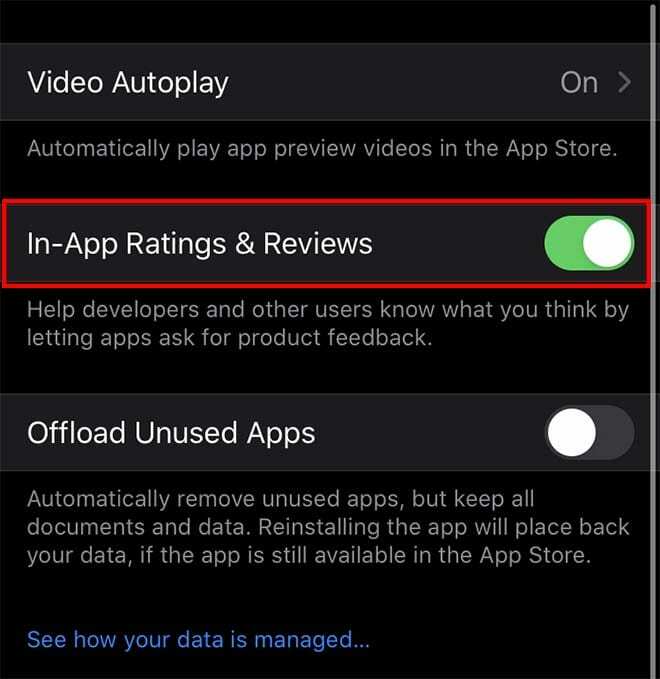
Ενοχλητικά αναδυόμενα παράθυρα αξιολόγησης εφαρμογών σας απογοητεύουν; Σε πρόσφατες εκδόσεις του iOS, η Apple έχει καταργήσει την πρακτική. Και, στην πραγματικότητα, μπορείτε πραγματικά να τα απενεργοποιήσετε οριστικά.
Απλώς μεταβείτε στις Ρυθμίσεις —> iTunes & App Store, κάντε κύλιση προς τα κάτω και, τέλος, πατήστε το κουμπί εναλλαγής δίπλα στις Βαθμολογίες και Κριτικές εντός εφαρμογής. Από εδώ και στο εξής, καμία εφαρμογή τρίτων δεν θα μπορεί να σας κάνει ping με ένα αναδυόμενο παράθυρο.
5. Δημιουργήστε ένα χρονόμετρο ύπνου για τη μουσική σας
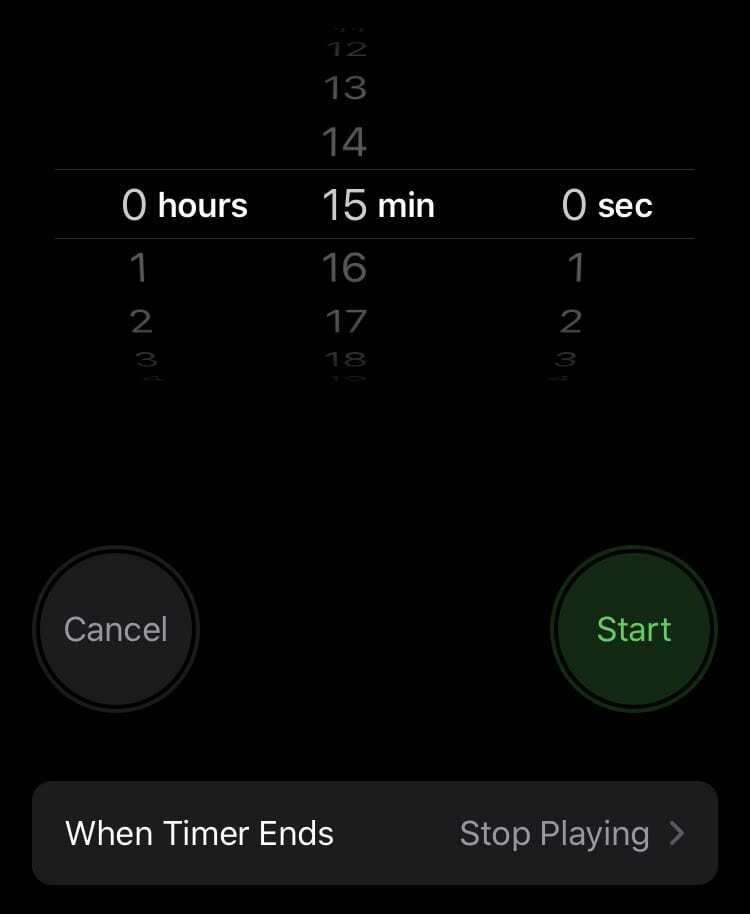
Θέλετε να ακούτε μουσική ενώ πηγαίνετε για ύπνο, αλλά δεν θέλετε να παίζει όλη τη νύχτα; Υπάρχει στην πραγματικότητα μια ελάχιστα γνωστή ρύθμιση στην εφαρμογή Ρολόι που μπορεί να βοηθήσει με αυτό.
- Πώς να δείτε πόσα τραγούδια έχετε στη βιβλιοθήκη Apple Music ή Spotify
Απλώς ανοίξτε την εφαρμογή Ρολόι και πατήστε Χρονόμετρο. Στη συνέχεια, πατήστε Όταν τελειώνει το χρονόμετρο. Κάντε κύλιση προς τα κάτω και πατήστε Διακοπή αναπαραγωγής. Όταν το χρονόμετρο σβήσει, δεν θα παίζει ήχο. Αντίθετα, θα σταματήσει αυτόματα κάθε ήχος που αναπαράγεται αυτήν τη στιγμή στη συσκευή σας.
4. Διακοπή κατά λάθος περιεχομένου AirPlaying
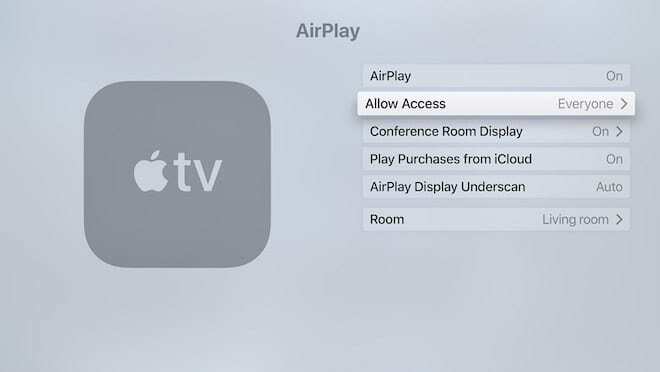
Εάν συνεχίζετε να στέλνετε ακούσια μια ροή του περιεχομένου που παρακολουθείτε σε μια τυχαία τηλεόραση μέσω του AirPlay, θα πρέπει να γνωρίζετε για μια απλή ρύθμιση που μπορεί να το σταματήσει.
Αλλά μπορείτε να ζητάτε ένα PIN κάθε φορά που κάτι γίνεται AirPlayed στο Apple TV σας μεταβαίνοντας στις Ρυθμίσεις —> AirPlay —> Οθόνη αίθουσας συνεδριάσεων. Στη συνέχεια, ενεργοποιήστε την Απαίτηση PIN κάθε φορά. Σε παλαιότερες τηλεοράσεις Apple, αυτό γίνεται μεταβαίνοντας στο AirPlay και ενεργοποιώντας τον Κώδικα στην οθόνη.
3. Τρίψτε αργά προς τα εμπρός ή προς τα πίσω στο Apple Music
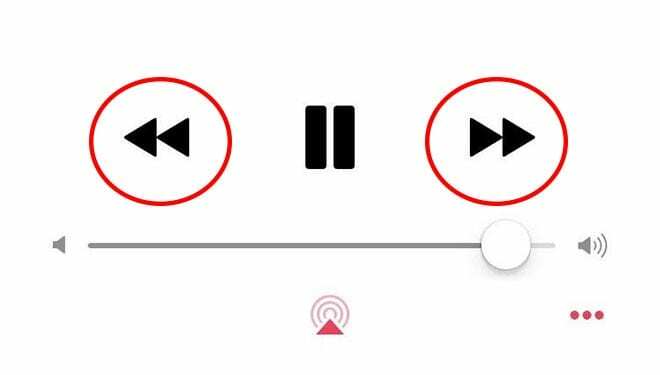
Η μη αυτόματη μετακίνηση του δρομέα αναπαραγωγής στο Apple Music μπορεί να είναι ενοχλητική, αλλά υπάρχει μια κρυφή δυνατότητα ενσωματωμένη στα χειριστήρια αναπαραγωγής που μπορεί να σας βοηθήσει να φτάσετε σε ένα συγκεκριμένο σημείο ενός τραγουδιού πολύ πιο εύκολα.
Απλώς πατήστε παρατεταμένα είτε τα κουμπιά Εμπρός είτε Πίσω. Στη συνέχεια, θα επιταχύνει αργά ή θα επιστρέψει σε μικρά βήματα, επιτρέποντάς σας να φτάσετε σε ένα συγκεκριμένο μέρος του κομματιού που παίζετε με καλύτερη ακρίβεια.
2. Βρείτε τις επαφές σας στο iCloud

Πότε ήταν η τελευταία φορά που απομνημόνευσες πραγματικά έναν αριθμό τηλεφώνου; Εάν χάσετε τη συσκευή σας, αυτή η κατάσταση θα μπορούσε να εξελιχθεί άσχημα. Ευτυχώς, οι Επαφές σας μπορεί να συγχρονίζονται στο cloud.
Μπορείτε να το ελέγξετε πηγαίνοντας στις Ρυθμίσεις —> Το Apple ID σας —> iCloud. Βεβαιωθείτε ότι η εναλλαγή δίπλα στις Επαφές είναι ενεργοποιημένη. Στη συνέχεια, εάν χάσετε τη συσκευή σας, μπορείτε συνήθως να τα δείτε όλα στο iCloud.com της Apple.
1. Πάρτε πίσω αυτήν την πύλη αιχμαλωσίας
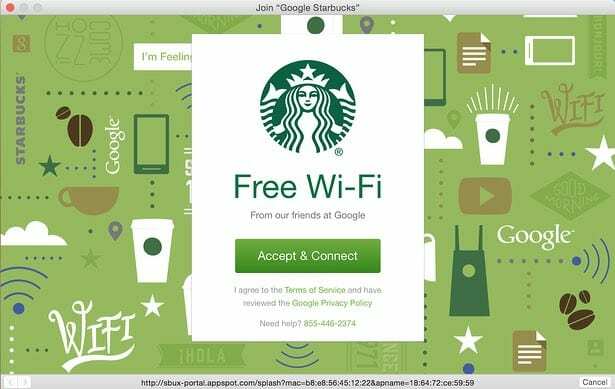
Το δημόσιο Wi-Fi δεν είναι πάντα εξαιρετικό, αλλά μερικές φορές είναι το μόνο που έχετε. Αλλά αν κατά λάθος κάνετε κλικ σε αυτό το αναδυόμενο παράθυρο της πύλης, μπορεί να δυσκολευτείτε πραγματικά να συνδεθείτε στο διαδίκτυο.
Εάν χάσετε ποτέ την πρόσβαση στην πύλη αποκλειστικής χρήσης, μπορείτε πάντα να την επαναφέρετε πληκτρολογώντας "captive.apple.com" στη διεύθυνση URL του προγράμματος περιήγησής σας. Ακόμα καλύτερα, αποθηκεύστε το ως σελιδοδείκτη. (Και ναι, αυτό λειτουργεί για όλες τις δεσμευμένες πύλες σε συσκευές Apple, ανεξάρτητα από το πού μπορείτε να τις βρείτε.)
Μπόνους: Pro Mac Συμβουλή για επαναφορά αρχείων από τον κάδο απορριμμάτων
Για χρήστες Mac τόσο νέους όσο και παλιούς, εδώ είναι μια συμβουλή που μπορεί να σας φανεί χρήσιμη. Μπορείς να χρησιμοποιήσεις CMD+ΔΙΑΓΡΑΦΗ σε ένα στοιχείο στον κάδο απορριμμάτων για να το επαναφέρετε στη θέση του αρχείου του. Γνωρίζατε ότι μπορείτε επίσης να αδειάσετε τον κάδο απορριμμάτων με CMD+SHIFT+delete χωρίς να χρειάζεται να χρησιμοποιήσετε το ποντίκι σας. Προσθέστε OPTION και δεν θα ζητήσει επιβεβαίωση.
Ελπίζουμε να βρήκατε χρήσιμες αυτές τις γρήγορες και εύκολες συμβουλές!! Ενημερώστε μας στα σχόλια μερικές από τις αγαπημένες σας συμβουλές και κόλπα που έχετε ερωτευτεί ως χρήστης της Apple.

Ο Μάικ είναι ανεξάρτητος δημοσιογράφος από το Σαν Ντιέγκο της Καλιφόρνια.
Ενώ καλύπτει κυρίως την Apple και την τεχνολογία των καταναλωτών, έχει προηγούμενη εμπειρία γράφοντας για τη δημόσια ασφάλεια, την τοπική αυτοδιοίκηση και την εκπαίδευση για μια ποικιλία εκδόσεων.
Έχει φορέσει αρκετά καπέλα στο χώρο της δημοσιογραφίας, συμπεριλαμβανομένου του συγγραφέα, του εκδότη και του σχεδιαστή ειδήσεων.